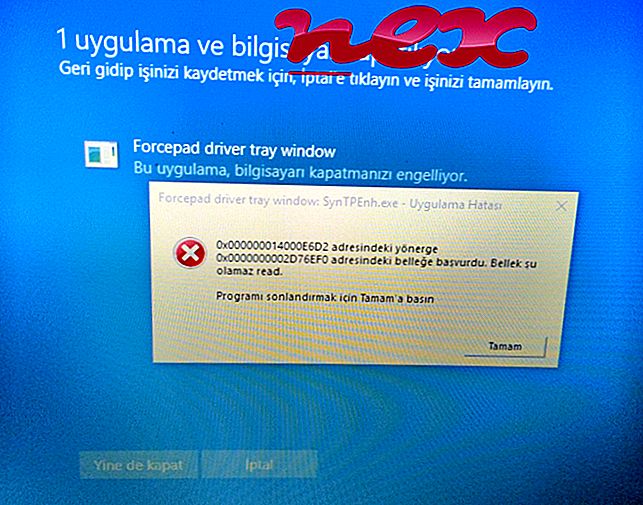Protsess, mida nimetatakse Macromedia Flash Player Updater (versioon 8.0 r24, 7.0 r19, 8.0 r22) või Adobe Flash Player Updater (versioon 9.0 r16), kuulub tarkvarale Shockwave Flash Updater või Adobe Flash Player Updater või Adobe Flash Player Updater või Macromedia Flash Player (version 8) by Macromedia (www.macromedia.com) või Adobe Systems (www.adobe.com).
Kirjeldus: GetFlash.exe pole Windowsi OS-i jaoks hädavajalik ja põhjustab suhteliselt vähe probleeme. GetFlash.exe asub kataloogi C: \ Windows \ System32 alamkaustas või mõnikord kausta "C: \ Program Files" alamkaustas. Windows 10/8/7 / XP teadaolevad failisuurused on 128 648 baiti (56% kõigist esinemistest), 94 208 baiti või 99 544 baiti.
GetFlash.exe ei ole Windowsi põhifail. Fail on Verisign-allkirjastatud fail. See on digitaalselt allkirjastatud. Tarkvara käivitatakse siis, kui Windows käivitub (vt registrivõtit: RunOnce, DEFAULT \ Runonce). Seetõttu on tehniline turvalisuse reiting 16% ohtlik .
Selle variandi desinstallimine: kui teil on probleeme GetFlash.exe-ga, saate URGE-i desinstallida oma arvutist, kasutades juhtpaneeli apletti Programmi desinstallimine.Soovitatav: tuvastage GetFlash.exe seotud vead
Tähtis: mõni pahavara maskeerib ennast nimega GetFlash.exe, eriti kui see asub kaustas C: \ Windows või C: \ Windows \ System32. Seetõttu peaksite kontrollima oma arvutis GetFlash.exe protsessi, et näha, kas see on oht. Teie arvuti turvalisuse kontrollimiseks soovitame turvaülesannete haldurit . See oli üks Washington Posti ja arvutimaailma populaarseimaid allalaadimisvalikuid .
Puhas ja korras arvuti on GetFlashi probleemide vältimise põhinõue. See tähendab pahavara skannimist, kõvaketta puhastamist cleanmgr ja sfc / scannow abil, enam mittevajalike programmide desinstallimist, Autostarti programmide kontrollimist (msconfig abil) ja Windowsi automaatse värskenduse lubamist. Ärge unustage alati perioodilisi varukoopiaid teha või vähemalt taastamispunkte seada.
Kui peaks ilmnema tegelik probleem, proovige meelde tuletada viimati tehtud toimingut või viimast, mille te installisite enne, kui probleem esimest korda ilmnes. Probleemi põhjustavate protsesside tuvastamiseks kasutage käsku resmon. Isegi tõsiste probleemide korral, selle asemel, et Windowsi uuesti installida, parandage parem oma installimine või Windows 8 ja uuemate versioonide korral käsu DISM.exe / Online / Cleanup-image / Restorehealth käivitamine. See võimaldab teil opsüsteemi parandada ilma andmeid kaotamata.
Arvuti protsessi GetFlash.exe analüüsimisel on abiks olnud järgmised programmid: Turvalisuse haldur kuvab kõik töötavad Windowsi ülesanded, sealhulgas manustatud varjatud protsessid, näiteks klaviatuuri ja brauseri jälgimine või Autostarti kirjed. Ainulaadne turvariski hinnang näitab protsessi tõenäosust nuhkvara, pahavara või troojalasena. Malwarebytes Anti-Malware tuvastab ja eemaldab kõvakettalt magava nuhkvara, reklaamvara, troojalased, võtmelogijad, pahavara ja jälitajad.
powervideo.dll lxdxcoms.exe supersafer.sys GetFlash.exe safe.exe Adobe cef helper.exe symefa.sys aticustomercare.exe pdfpro5hook.exe clntsvc.exe enmixcpl.exe